立即如何在 iPhone 上安装 iOS 17 Beta!
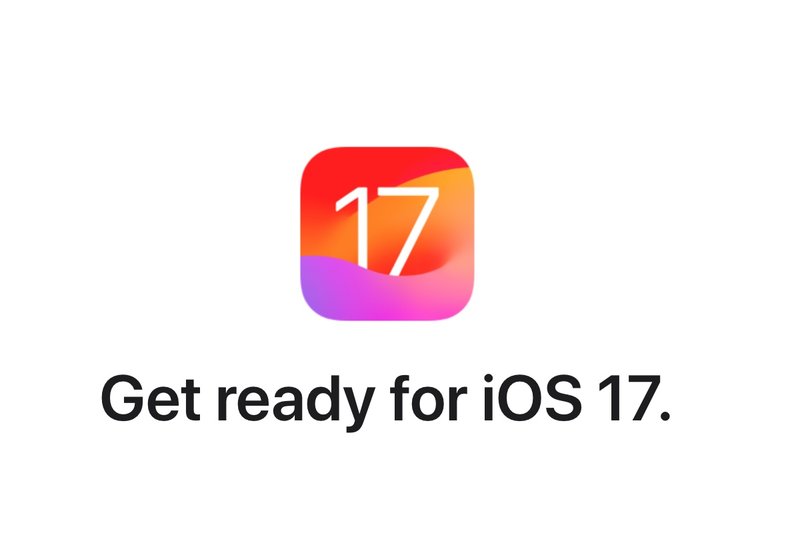
每年 6 月的 WWDC 上,Apple 都会宣布并演示适用于 iPhone 的下一个版本的 iOS ,但最终版本实际上要到秋季(通常在九月左右)才会发布。如果您不想等待那么长时间来尝试新功能怎么办?您需要安装测试版!
在 6 月至 9 月期间,Apple 致力于开发即将推出的版本(2023 年为 iOS 17)在开发人员和公共测试人员的帮助下。如果您想尝试新的操作系统,很容易上手。
在本文中,我们将引导您完成获取最新 iOS Beta 版所需的步骤。我们解释了如何加入 Apple 的测试版计划,以及如何在 iPhone 上安装和运行 iOS 测试版。
如果您成为 Beta 测试人员,即使在最终版本发布后,您也可以继续接收早期软件更新。 iOS 的开发在 9 月份发布后继续进行,并发布了许多”点版本”(例如 iOS 16.1、iOS 16.2 等),这些版本添加了额外的 发布时不可用的功能并修复错误/解决安全缺陷。
iOS 16 的开发仍在继续,最新的开发者测试版是 iOS 16.6,于 2023 年 5 月 19 日发布,随后于 5 月 22 日进行公开测试。如果您想在 iPhone 上安装完整版 iOS 16(而非 Beta 版),我们将解释如何在 iPhone 上安装 iOS 16(在另一篇文章中)。
6 月 7 日:添加了如何使用免费 Apple 开发者帐户获取 iOS 17 开发者测试版的详细信息。
iOS 17 测试版发布日期
iOS 17 的第一个开发者测试版于 2023 年 6 月 5 日 WWDC 2023 主题演讲后发布。苹果在主题演讲后发布第一个测试版是正常的,以便开发者可以立即开始测试以确保他们的应用程序工作。
通常,开发者 Beta 版与付费开发者帐户绑定(每年费用为 99 美元/79 英镑)。然而,苹果在 2023 年改变了这一点,这样,如果你有任何开发者帐户,即使你没有付费,你也可以获得 iOS 17 的开发者测试版。因此,拥有基本免费开发者帐户的人会看到iOS 17 开发者测试版已经发布。
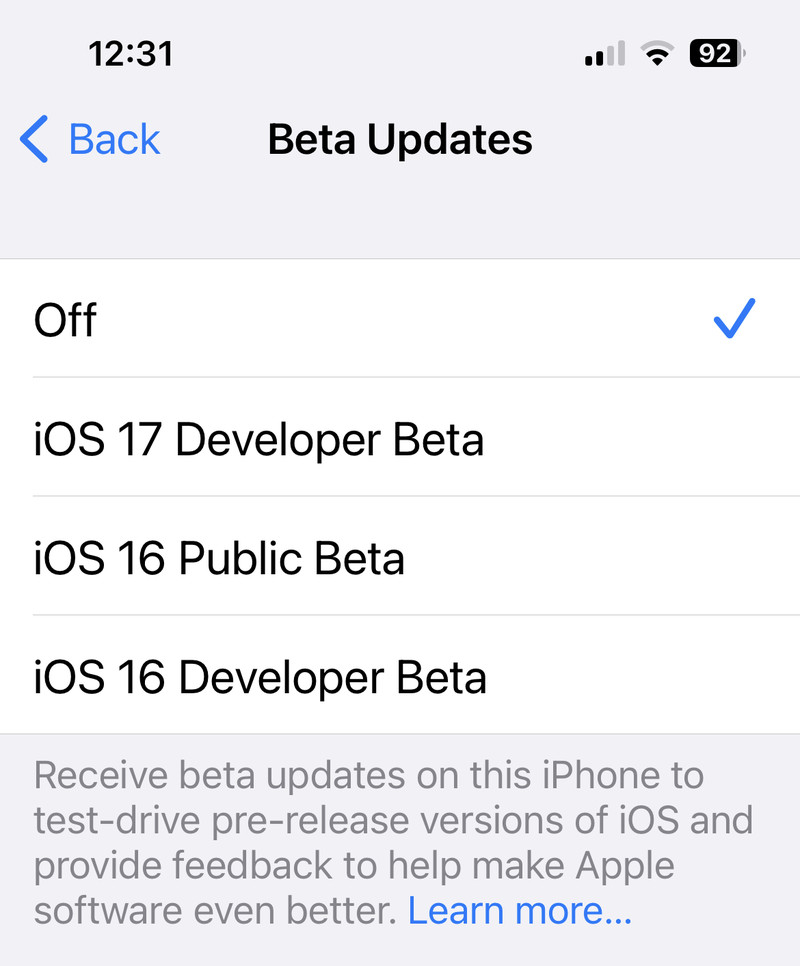
Foundry
但是,如果您不是开发人员,我们不建议您安装开发人员测试版。相反,我们的建议是再等待几周,直到 iOS 的公开测试版到来。
iOS 17 公开测试版发布日期
iOS 16 的第一个公开测试版于 2022 年 7 月 11 日发布,因此我们预计 iOS 17 也会有类似的时间表,可能是 2023 年 7 月 10 日。
如何获取 iOS 17 测试版
如果您是开发者,如果您注册为开发者,则可以访问开发者测试版 – 即使您不是 Apple 开发者计划的付费会员。
如果您想获得公开测试版(该测试版将在稍后发布,但问题可能会较少),您需要加入 Apple 的测试版计划 Apple 网站。如需了解更多信息,请阅读以下内容:如何成为 Apple Beta 测试员。
如何获得免费的开发者帐户
如果您只是想要一个免费的 Apple 开发者帐户以便访问测试版,您可以通过 Xcode 或 iOS 中的 Apple 开发者应用程序获取此帐户。以下是通过 Apple Developer 应用程序执行此操作的方法:
- 下载 Apple 开发者应用来自 App Store。
- 打开应用程序。
- 点击”帐户”。
- 使用您常用的 Apple ID 登录。
如果您想将应用程序出售到 App Store 并出售它们,您需要每年为付费帐户支付 99 美元/79 英镑。注册 Apple 开发者计划 (此处)或通过 Apple 的开发者应用程序。您可以以个人或公司身份注册。您将需要添加各种信息并同意程序许可协议,然后输入您的付款详细信息(这是年度订阅,您可以在续订前一天结束)。验证您并使帐户生效可能需要几天的时间。
您可以在此处比较免费帐户和付费帐户。
如何安装 iOS 17 开发者测试版
iOS 开发周期的每个阶段都会首先向开发人员推出,然后再向公共 Beta 测试人员推出。如果您是开发人员并且需要针对最新版本的操作系统测试您的应用程序,则可以运行此版本。
您不再需要付费会员资格,任何 Apple 开发者帐户都可以。您可以使用您的 Apple ID 创建免费的 Apple 开发者帐户。
您的 Apple 开发者帐户已设置完毕吗?好的!以下是安装 iOS 开发者测试版的方法:
- 备份您的 iPhone(因为这是您正在测试的测试版!)
- 打开”设置”应用。
- 点击”常规”。
- 点击”软件更新”。
- 在”测试版更新”部分中,选择 iOS 开发者测试版。
- 现在等待测试版安装。
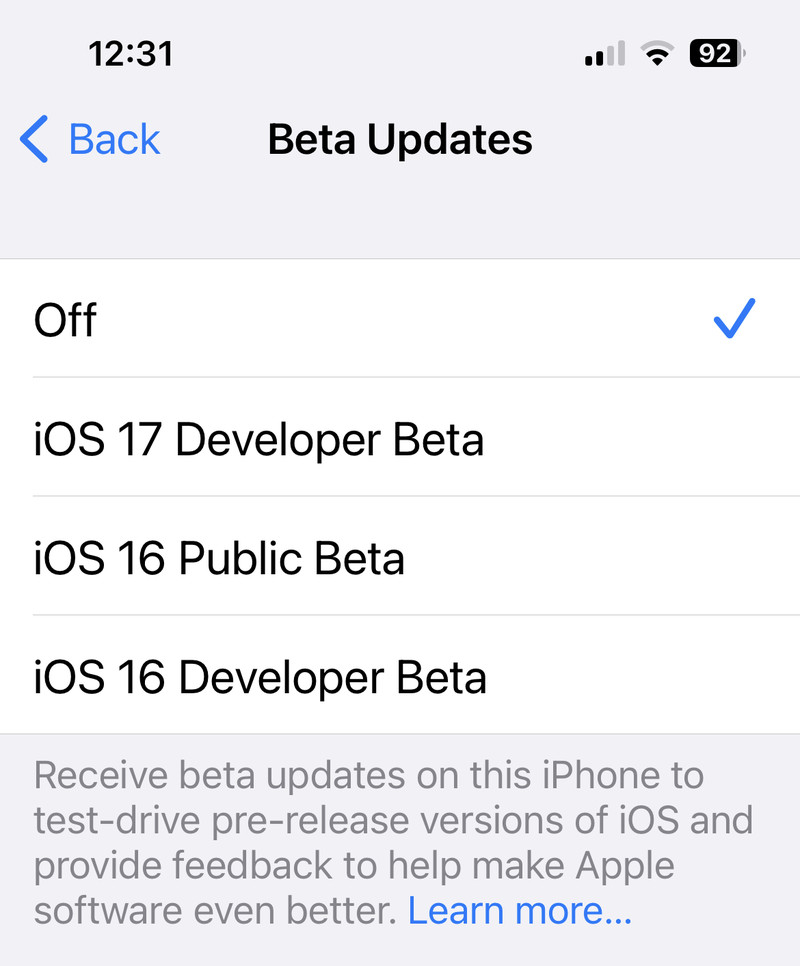
Foundry
开发人员可以通过在”软件更新”屏幕中选择”iOS 公共测试版”来选择获取公共测试版。
在 iOS 16.4 之前,需要将测试版配置文件下载并激活到您的设备。从 iOS 16.4 开始,Apple 将简单地检查您的 Apple ID 是否是注册开发者,并在”软件更新”菜单中提供访问权限。您可能需要重新启动 iPhone 才能显示该选项。
一些开发者注册的用于开发者访问的 Apple ID 不同于与其个人 Apple 帐户和数据关联的 Apple ID。要使用与 iOS 其余部分所使用的不同的 Apple ID 进行测试版访问,请打开”设置”>”通用”>”软件更新”>”测试版更新”,然后选择屏幕底部的 Apple ID。
如何安装 iOS 17 Public Beta
开发者测试版,顾名思义,仅供开发者使用,但苹果确实为想要测试新功能的公众提供了测试版测试计划。公开测试版总是落后于开发者测试版。从 iOS 16.4 开始,您不再需要下载并激活配置文件来获取 Beta 版。您只需注册并从”设置”中的软件更新部分选择测试版即可。
您可以按照以下说明安装 iOS 公共测试版。
- 点击 Apple Beta 页面并使用您的 Apple ID 注册。
- 登录测试版软件程序。
- 点击”注册您的 iOS 设备”。
- 打开”设置”应用,依次点按”常规”和”软件更新”。
- 在 Beta 更新部分中,选择 iOS Public Beta。
在 iOS 16.4 之前,您必须下载并激活 Beta 配置文件。现在,Apple 的服务器将简单地检查您的 Apple ID,看看它是否已注册公共(或开发者)测试版,然后再提供访问权限。您可能需要重新启动 iPhone 才能显示该选项。
某些用户注册用于测试版访问的 Apple ID 与与其个人 Apple 帐户和数据关联的 Apple ID 不同。要使用与 iOS 其余部分所使用的不同的 Apple ID 进行测试版访问,请打开”设置”>”通用”>”软件更新”>”测试版更新”,然后选择屏幕底部的 Apple ID。
另一方面,如果您想卸载测试版并停止接收测试版更新,请阅读以下内容:如何从 iPhone 中删除 iOS 测试版。
什么是测试版?
测试版是预发布测试版本。每个 iOS 更新在正式发布之前都会经历 Beta 阶段,从 15.5.1 等小调整到 iOS 16 等完整版本的游戏规则改变者。
有开发人员测试版(仅适用于注册软件开发人员)和公共测试版(适用于任何热衷者)。在主要发布之前,这两种类型都会经历多个版本(可能有六个版本)。
风险及预防措施
首先请注意,测试版是即将推出的软件的测试版本。根据定义,它们是未完成的,虽然它们应该包含成品中的大部分或全部功能,但会存在外观差异,并且不可避免地会出现一些需要修复的故障和问题。这些小故障和问题是苹果公司首先费心对 iOS 进行 Beta 测试的原因。
换句话说,不要期望完美的用户体验。特别是,不要指望现有应用程序(包括您可能依赖的应用程序)能够与新版本完美配合。在极端情况下,您甚至可能会发现您的设备因测试版而变砖,并且无法使用,直到下一个测试版出现并有望解决问题。早期测试版软件出现电池消耗过多等问题的情况也并不罕见。
我们距离最终发布和 iOS 版本越近,我们就可以预期可用的测试版会变得更加精致和功能完整。当然,与此相反的是,等待正式发布的时间将会减少,因此您不会通过安装测试版获得太多收益。
假设您决定继续,我们再怎么强调它的重要性也不为过在安装 iOS Beta 之前备份您的 iPhone,或者更好的是,使用辅助设备而不是主 iPhone。如果安装测试版时出现问题,您不会失去一切,并且您将能够 如果您发现您根本不喜欢新软件,或者它有太多错误,请返回到上一个版本。
